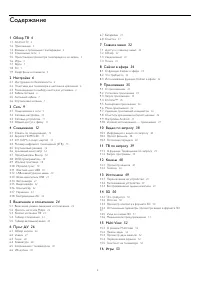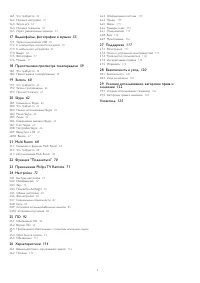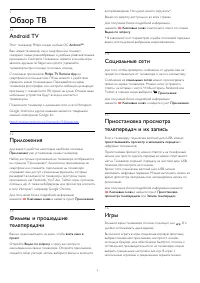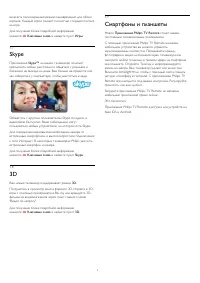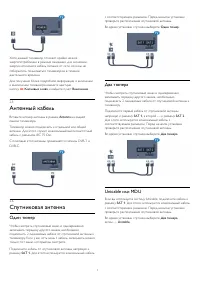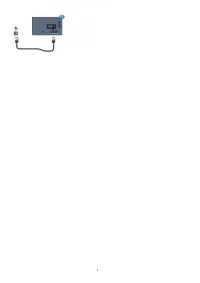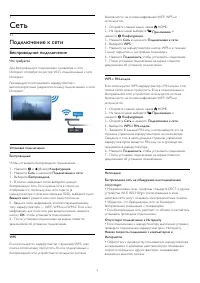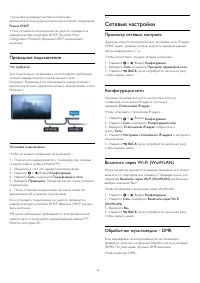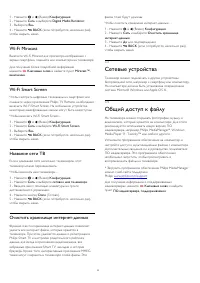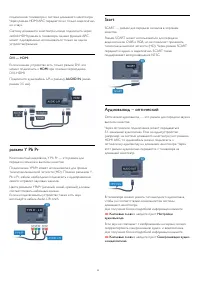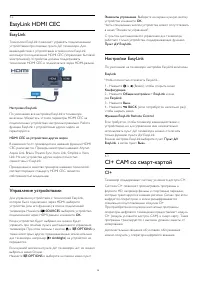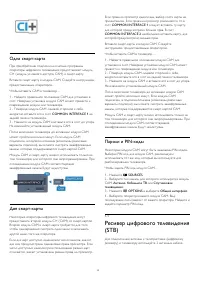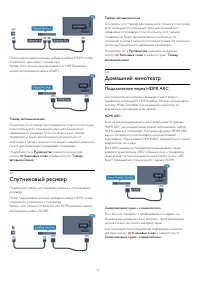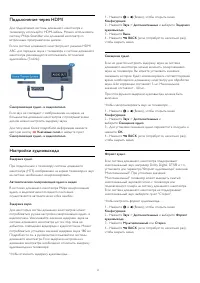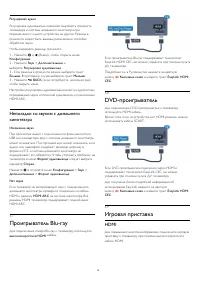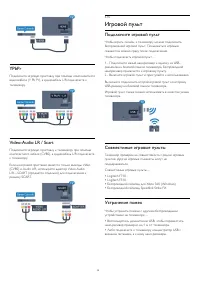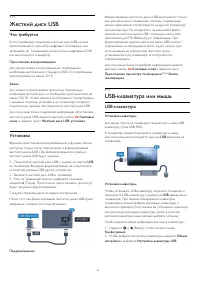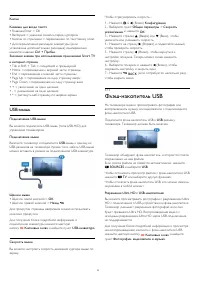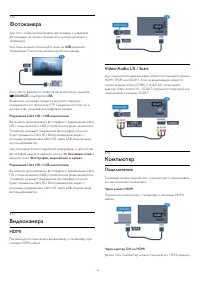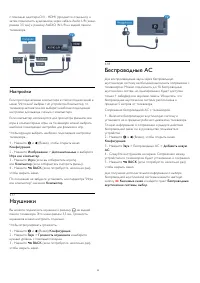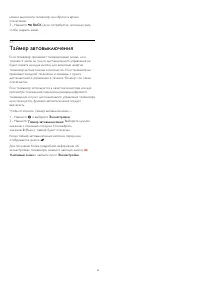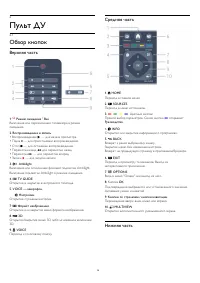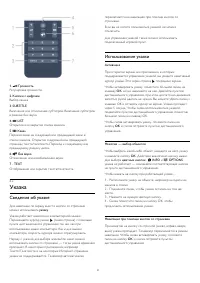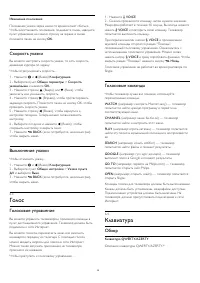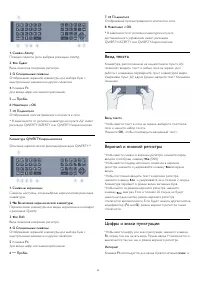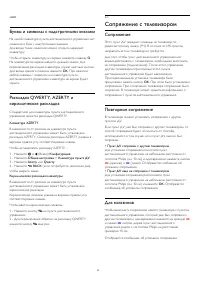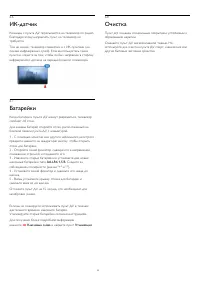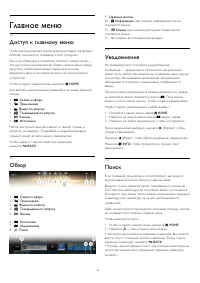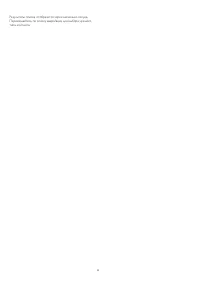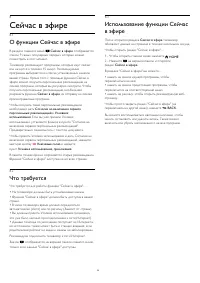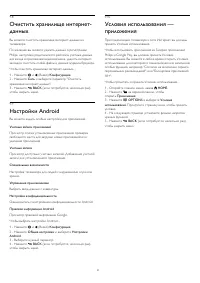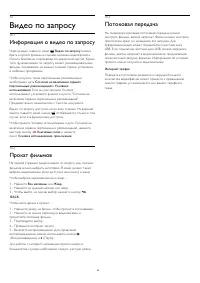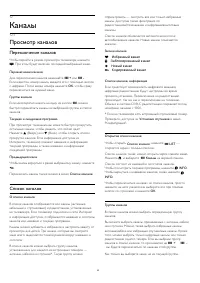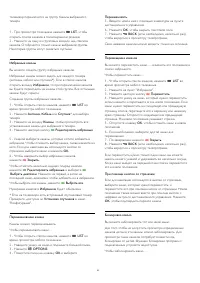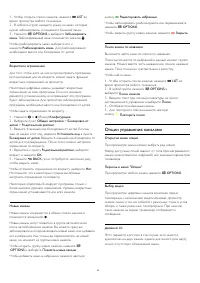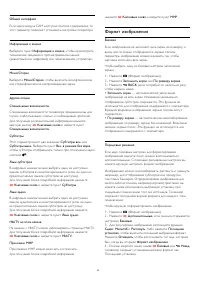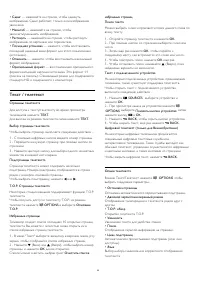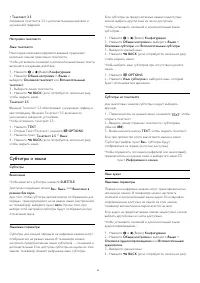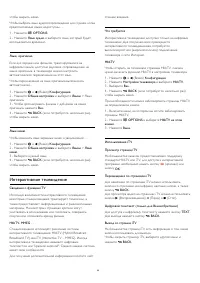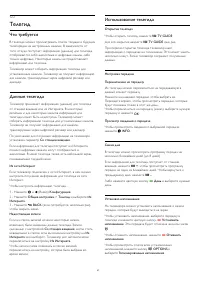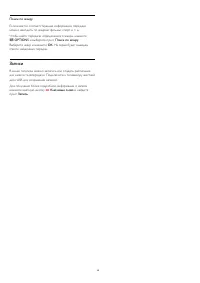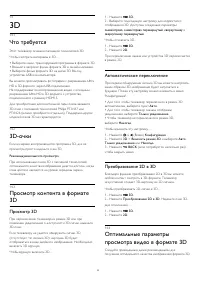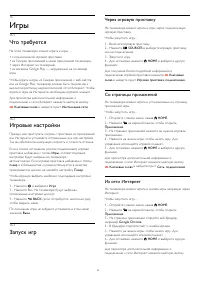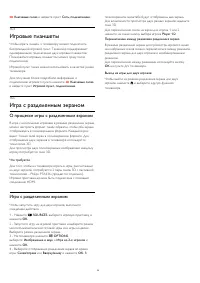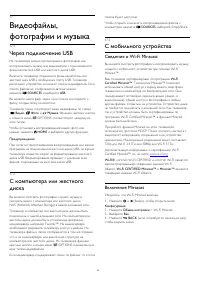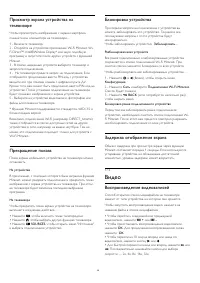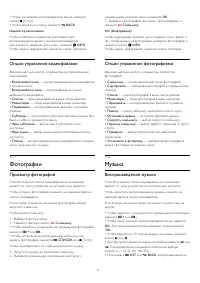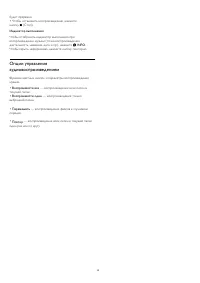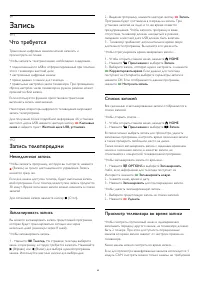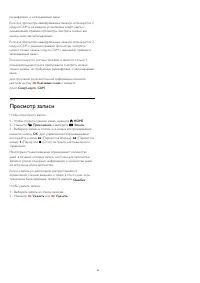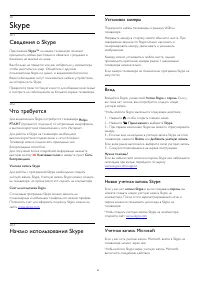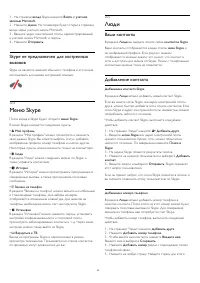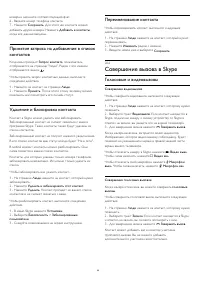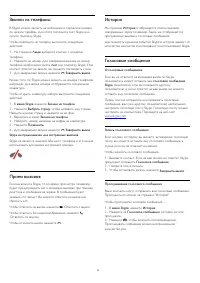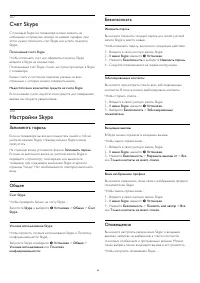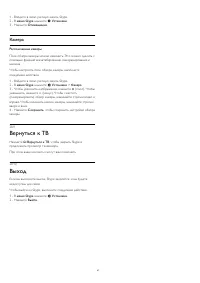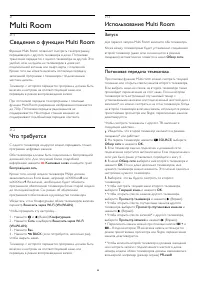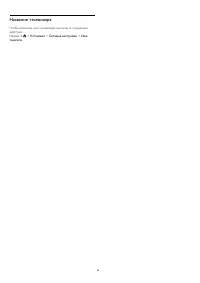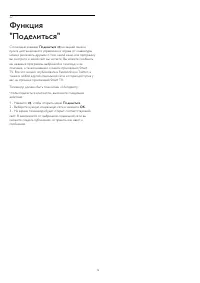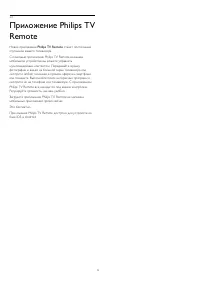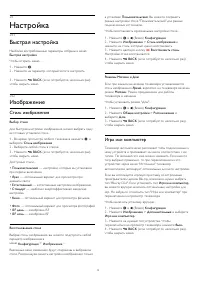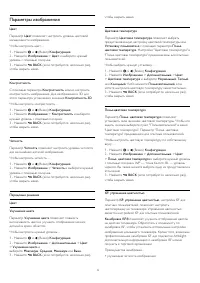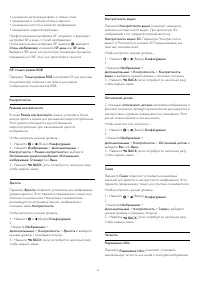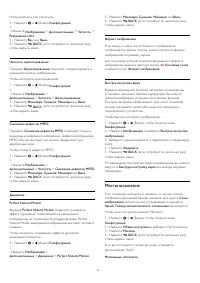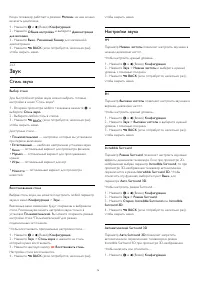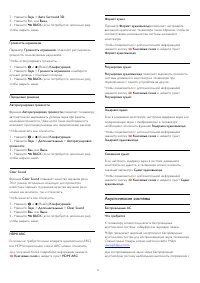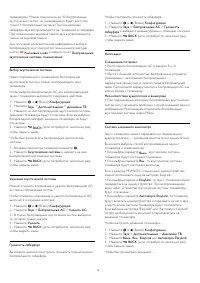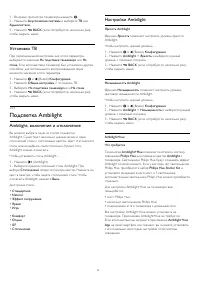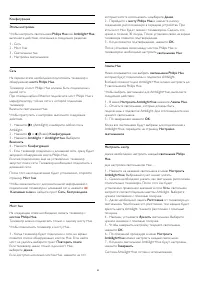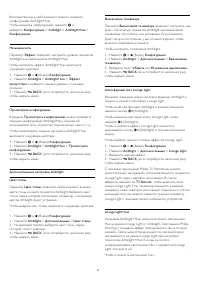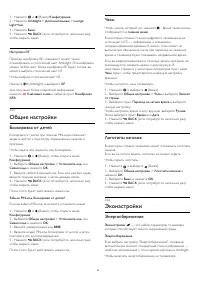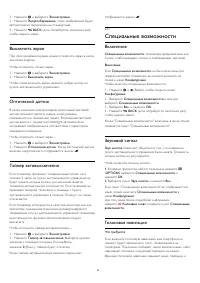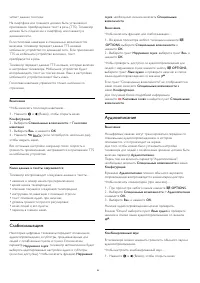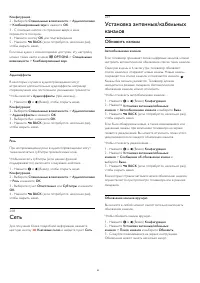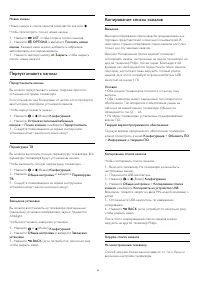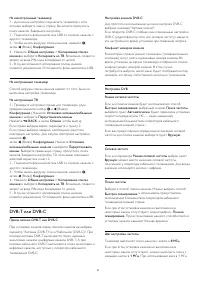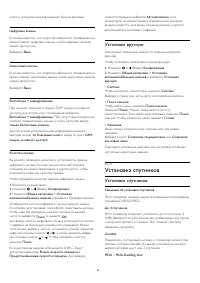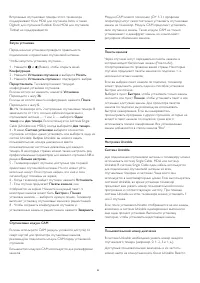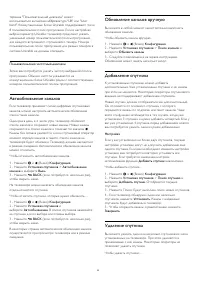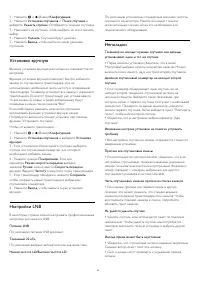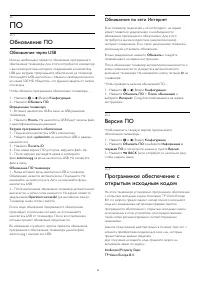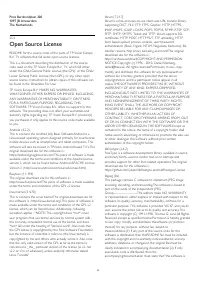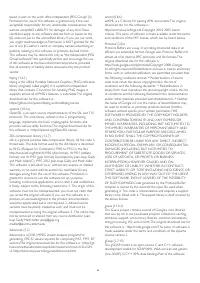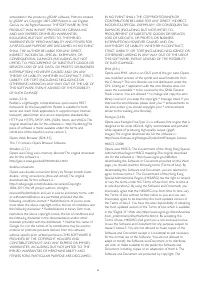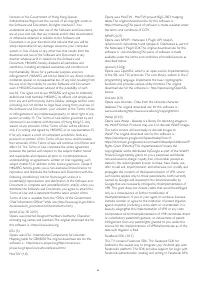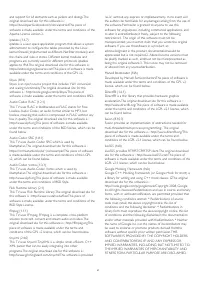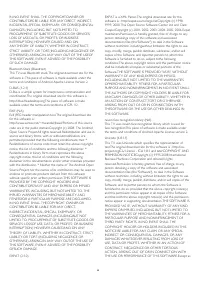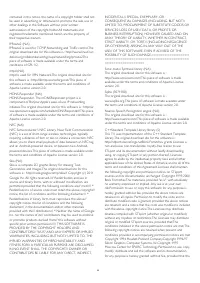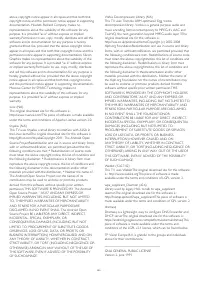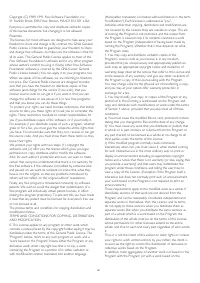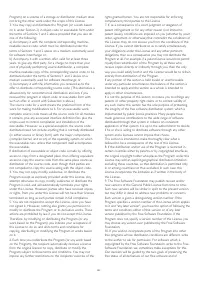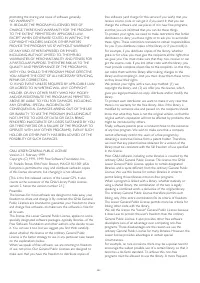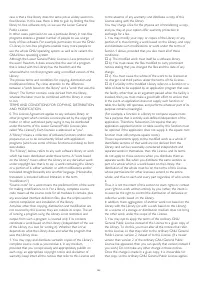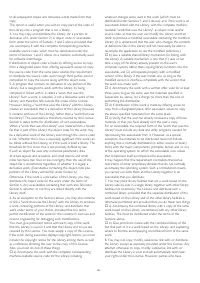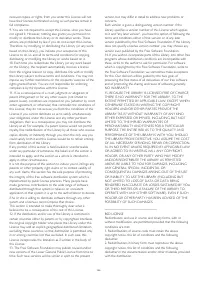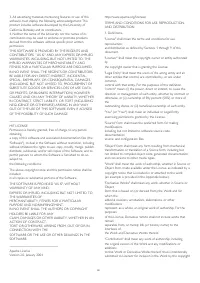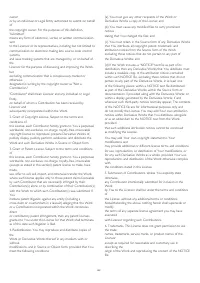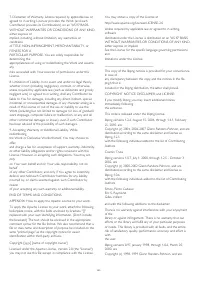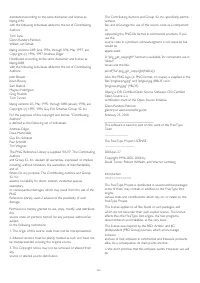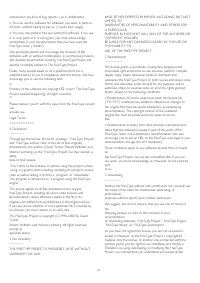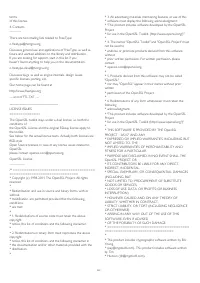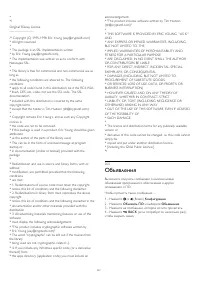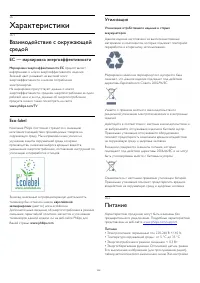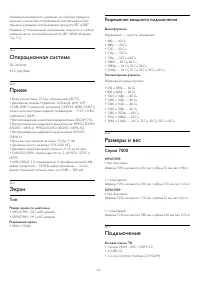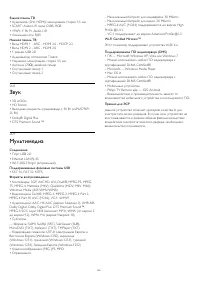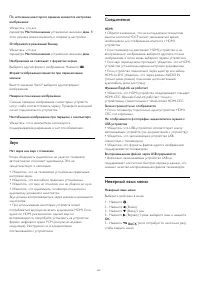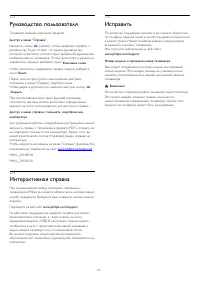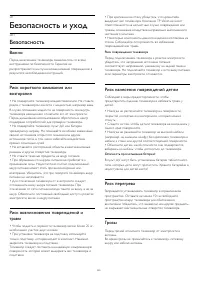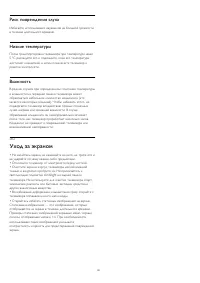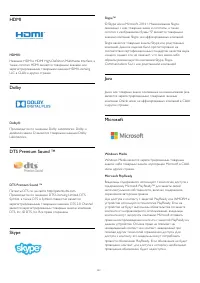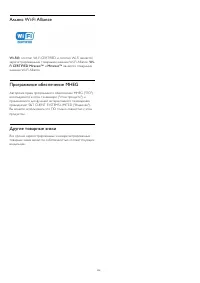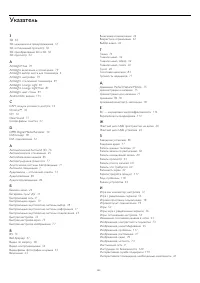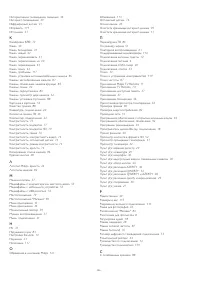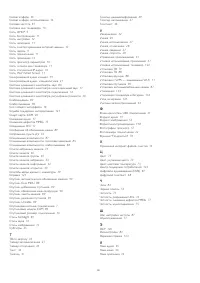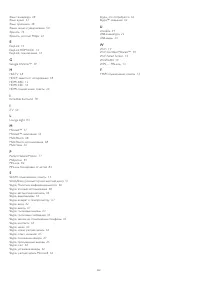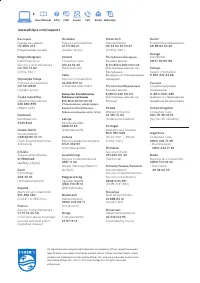Телевизоры Philips 55PUS7909 - инструкция пользователя по применению, эксплуатации и установке на русском языке. Мы надеемся, она поможет вам решить возникшие у вас вопросы при эксплуатации техники.
Если остались вопросы, задайте их в комментариях после инструкции.
"Загружаем инструкцию", означает, что нужно подождать пока файл загрузится и можно будет его читать онлайн. Некоторые инструкции очень большие и время их появления зависит от вашей скорости интернета.
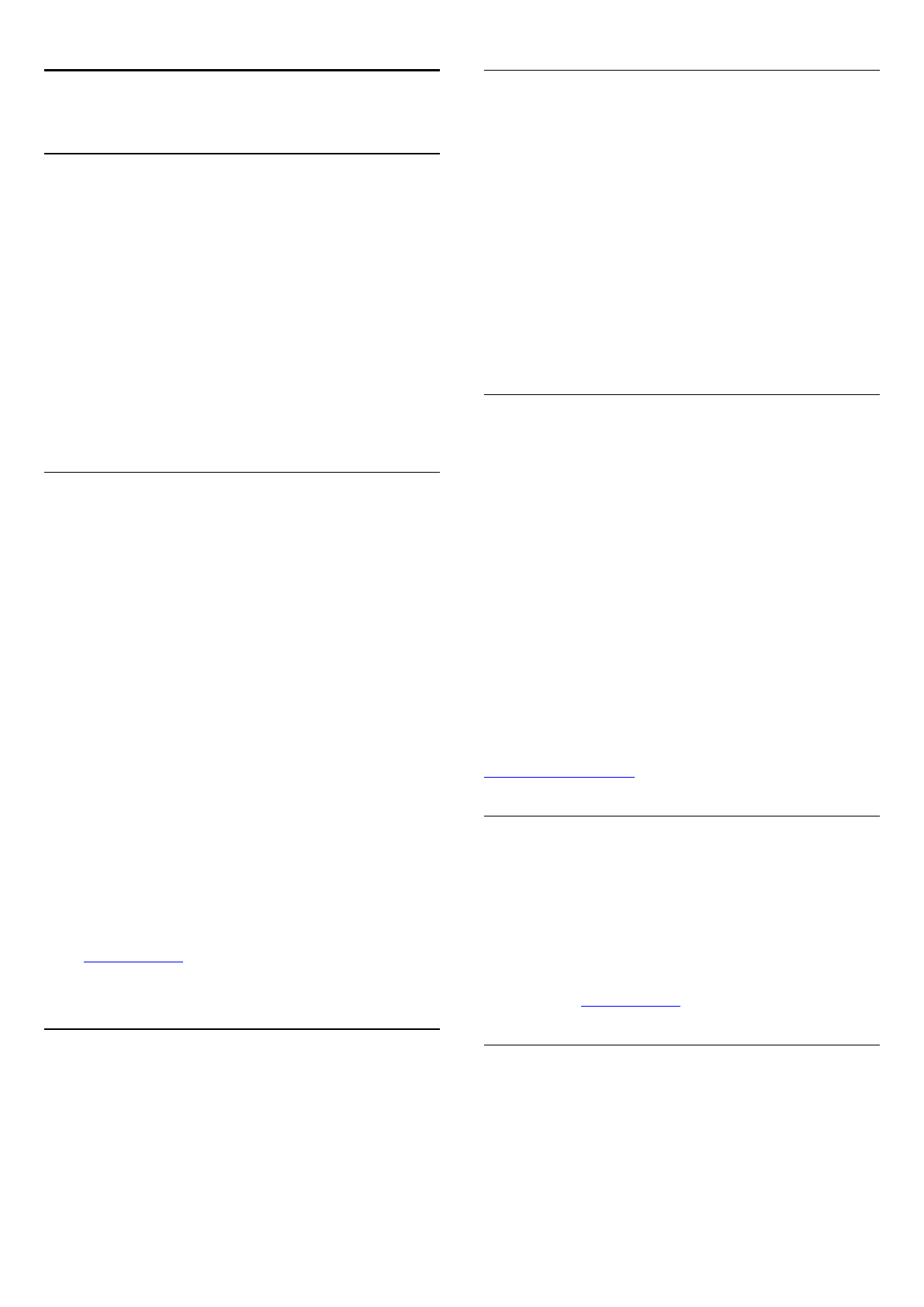
20
Skype
20.1
Сведения о Skype
Приложение
Skype™
на вашем телевизоре поможет
преодолеть любые расстояния и общаться с родными и
близкими, не выходя из дома.
Вам больше не придется кое-как собираться у компьютера,
чтобы уместиться в кадр. Общайтесь с другими
пользователям Skype по аудио- и видеосвязи бесплатно.
Ваши собеседники могут пользоваться любым устройством,
на котором есть Skype.
Превратите свою гостиную в место для общения всей семьи
и смотрите на собеседников на большом экране телевизора.
20.2
Что требуется
Для видеосвязи в Skype потребуется телекамера
Philips
PTA317
(продается отдельно) со встроенным микрофоном
и высокоскоростное подключение к сети Интернет.
Для работы в Skype на телевизоре необходимо
высокоскоростное подключение к сети Интернет.
Телевизор можно подключить проводным или
беспроводным способом.
Для получения более подробной информации нажмите
цветную кнопку
Ключевые слова
и найдите пункт
Сеть,
беспроводная
.
Учетная запись Skype
Для работы с программой Skype необходимо создать
учетную запись Skype. Учетную запись Skype можно создать
на телевизоре, но проще всего это сделать на компьютере.
Счет или подписка Skype
С помощью программы Skype можно звонить на
стационарные и мобильные телефоны по низким тарифам.
Пополнить счет или оформить подписку Skype можно на
сайте
20.3
Начало использования Skype
Установка камеры
Подключите кабель телекамеры к разъему USB на
телевизоре.
Направьте камеру в сторону своего обычного места. При
совершении звонков по Skype можно наклонять и
панорамировать камеру, увеличивать и уменьшать
изображение.
Камеру можно установить в любом месте, однако
производить крепление камеры рядом с динамиками
телевизора нежелательно.
Если камера телевизора не подключена, программа Skype не
запустится.
Вход
Войдите в Skype, указав свой
Логин Skype
и
пароль
. Если у
вас пока нет логина, вам потребуется создать новую
учетную запись.
Чтобы войти в Skype, выполните следующие действия.
1 -
Нажмите
, чтобы открыть главное меню.
2 -
Нажмите
Приложения
и выберите
Skype
.
3 -
При первом включении Skype вы можете отрегулировать
камеру.
4 -
Если вы еще не входили в учетную запись Skype на этом
телевизоре, нажмите
Войти
или
Добавить учетную запись
.
Если вход ранее выполнялся, выберите свою учетную запись.
5 -
Следуйте появляющимся на экране инструкциям.
Нужна помощь?
Если вы забыли свой логин или пароль Skype или наблюдаете
неполадки при входе, перейдите по адресу
Новая учетная запись Skype
Если у вас нет
логина Skype
и вы не создавали
пароль
, вы
можете создать новую учетную запись Skype на
компьютере. После этого зарегистрированный логин и
пароль можно использовать для входа в Skype на
телевизоре.
Чтобы создать учетную запись Skype на компьютере,
Учетная запись Microsoft
Если у вас есть учетная запись Microsoft, войти в Skype на
телевизоре можно через нее.
Чтобы войти в Skype через учетную запись Microsoft,
выполните следующие действия.
62
Содержание
- 4 Обзор ТВ
- 6 Настройка
- 9 Сеть; Подключение к сети
- 10 Сетевые настройки
- 11 Сетевые устройства
- 12 Соединения; Советы по подключению
- 14 EasyLink HDMI CEC
- 15 Ресивер цифрового телевидения
- 18 Проигрыватель Blu-ray
- 19 Игровой пульт
- 20 Жесткий диск USB; USB-клавиатура или мышь
- 22 Компьютер
- 23 Наушники
- 24 Включение, режим ожидания и
- 25 Таймер автовыключения
- 26 Пульт ДУ; Обзор кнопок
- 27 Указка
- 28 Голос; Клавиатура
- 30 Сопряжение с телевизором
- 31 Батарейки; Очистка
- 32 Главное меню; Доступ к главному меню
- 34 Сейчас в эфире; О функции Сейчас в эфире
- 35 Приложения; О приложениях
- 36 Блокировка приложения; Удаление приложений и
- 38 Видео по запросу; Информация о видео по запросу
- 39 ТВ по запросу; О функции Телевидение по
- 40 Каналы; Просмотр каналов
- 47 Телегид
- 49 Источники; Переключение на устройство
- 50 Оптимальные параметры
- 52 Multi View; О режиме Multi View
- 53 Игры
- 55 фотографии и музыка; Через подключение USB
- 56 Видео
- 57 Фотографии; Музыка
- 59 Приостановка телепрограммы
- 60 Запись
- 61 Просмотр записи
- 62 Skype; Сведения о Skype
- 63 Меню Skype
- 64 Совершение вызова в Skype
- 67 Вернуться к ТВ
- 68 Multi Room; Сведения о функции Multi Room
- 70 Функция
- 72 Быстрая настройка
- 76 Звук
- 79 Подсветка Ambilight
- 82 Общие настройки
- 83 Специальные возможности
- 92 ПО; Обновление ПО; Версия ПО
- 114 Характеристики; Взаимодействие с окружающей
- 115 Размеры и вес
- 117 Поддержка; Регистрация
- 119 Руководство пользователя; Интерактивная справка
- 120 Безопасность и уход; Безопасность
- 121 Уход за экраном
- 122 Условия использования:
- 125 Указатель